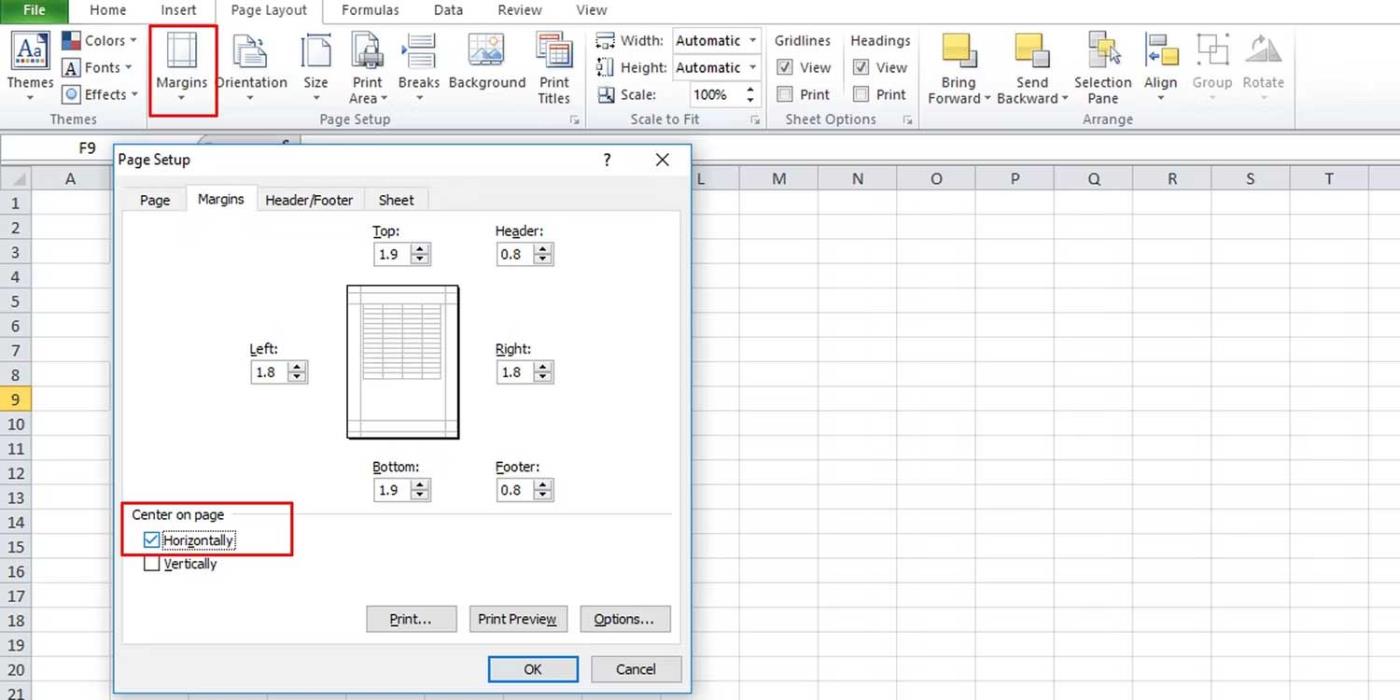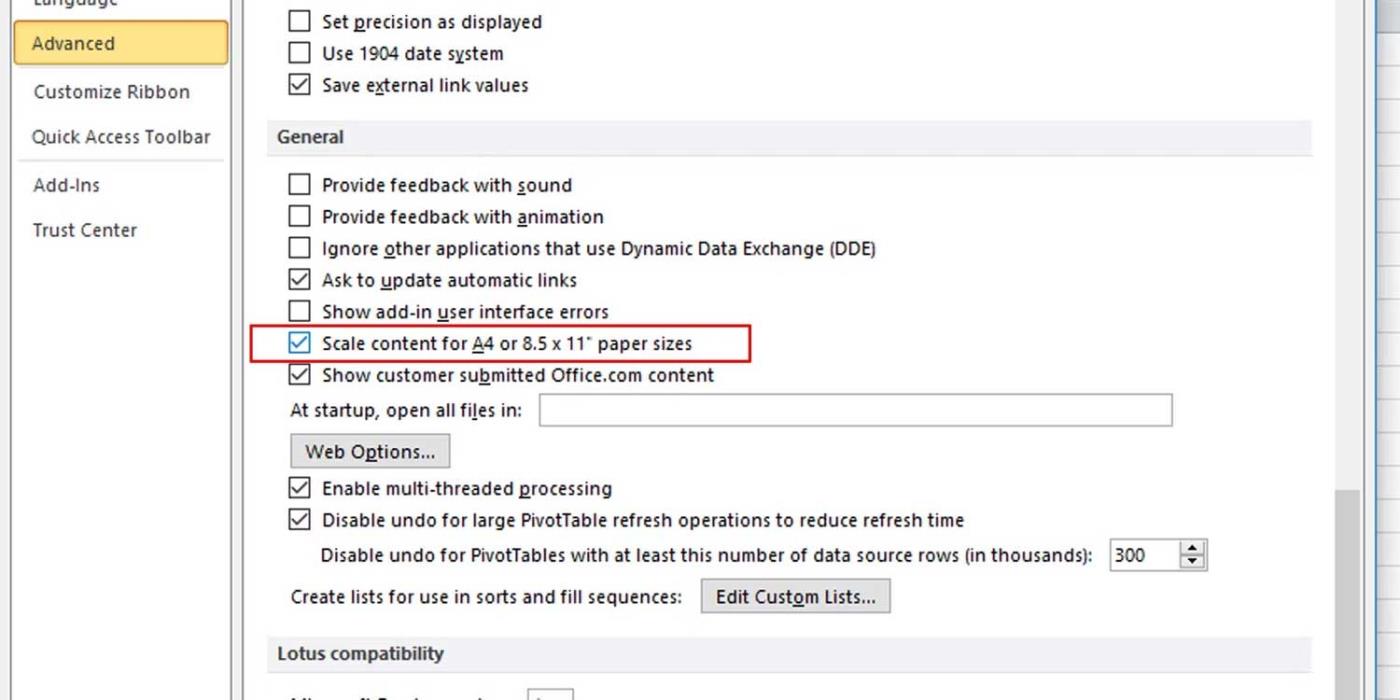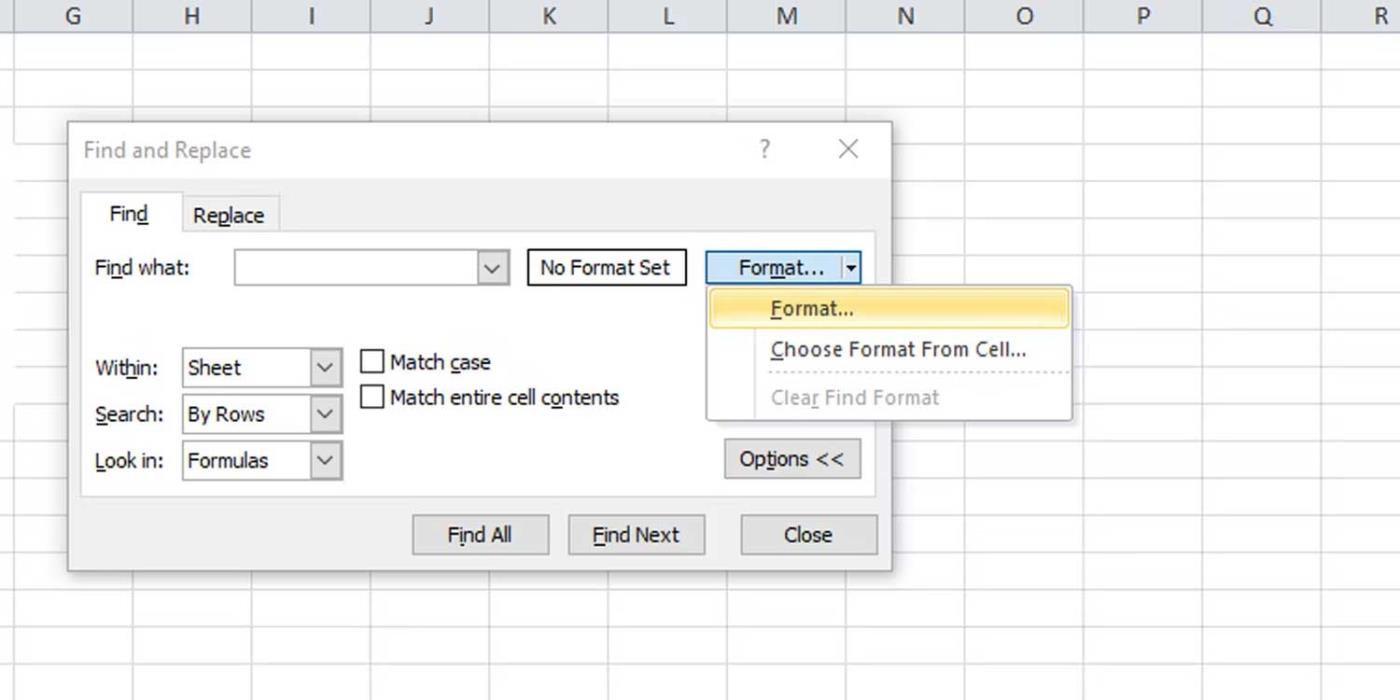เหตุใดเอกสาร Excel บางรายการจึงไม่แสดงข้อมูลหรือมีหน้าว่างเมื่อพิมพ์ ด้านล่างนี้คือสาเหตุและวิธีแก้ไขข้อผิดพลาดในการพิมพ์ไฟล์ Microsoft Excel

วิธีแก้ไขข้อผิดพลาดในการพิมพ์หน้าว่างใน Microsoft Excel
ทำให้เอกสาร Excel พิมพ์เป็นหน้าว่าง
จัดรูปแบบเซลล์
บางครั้ง คุณสามารถจัดรูปแบบเซลล์ในเอกสาร Microsoft Excel ได้หลายวิธีเพื่อให้เซลล์เหล่านั้นปรากฏบนหน้าว่าง สถานการณ์นี้เกิดขึ้นเมื่อเซลล์มีข้อความสีขาวและพื้นหลังของเซลล์ก็เป็นสีขาวด้วย หรือเมื่อมีการตั้งค่าข้อมูลเฉพาะที่ไม่แสดงหรือพิมพ์
เอกสารนี้มีหน้าว่าง
หากเอกสาร Microsoft Excel มีบล็อกเซลล์ว่างระหว่างพื้นที่ข้อมูล เอกสารที่พิมพ์อาจมีหน้าว่าง
หน้านี้ประกอบด้วยข้อผิดพลาด
หากเซลล์บนหน้ามีข้อผิดพลาด ไฟล์ Excel อาจมีข้อผิดพลาดหน้าว่างเมื่อพิมพ์
คอลัมน์ที่ซ่อนอยู่
อีกสาเหตุหนึ่งคือ เอกสารมีคอลัมน์ที่ซ่อนอยู่และตัวแบ่งหน้าด้วยตนเอง
วิธีแก้ไขข้อผิดพลาดในการพิมพ์ Microsoft Excel ลงในหน้าว่าง
ตั้งค่าพื้นที่การพิมพ์เฉพาะ
การพิมพ์ไฟล์ Excel ไม่จำเป็นต้องเป็นไปตามขนาดและเค้าโครงมาตรฐาน ทั้งนี้ขึ้นอยู่กับข้อมูลของคุณ ดังนั้นการพิมพ์อาจจะผิดเพี้ยนไป เพื่อแก้ไขปัญหา คุณเพียงแค่ต้องตั้งค่าพื้นที่ที่คุณต้องการพิมพ์ดังนี้:
- ในแผ่นงาน Excel ให้เลือกเซลล์ที่คุณต้องการแสดงบนหน้าที่พิมพ์
- ใน แท็บ เค้าโครงหน้าคลิกพื้นที่พิมพ์และเลือกตั้งค่าพื้นที่พิมพ์
- ไปที่View > Page Break Previewเพื่อดูว่าหน้าพิมพ์อย่างไร
กำหนดจำนวนหน้าที่คุณต้องการพิมพ์
ด้วยวิธีแก้ไขข้อผิดพลาดของ Excel นี้ คุณเพียงแค่ต้องตรวจสอบจำนวนหน้าก่อนพิมพ์และทิ้งหน้าว่าง
คุณยังสามารถใช้การแก้ไขนี้เมื่อหน้าว่างอยู่ตรงกลางของเอกสาร Excel อย่างไรก็ตาม คุณจะต้องอ่านแต่ละหน้าใน หน้าต่าง Printเพื่อให้แน่ใจว่าไม่มีหน้าว่างปรากฏขึ้น
ปรับขนาดตามขนาดกระดาษ
ตามค่าเริ่มต้น Excel ไม่ได้จัดเตรียมเพจที่กำหนดไว้ให้คุณอย่างชัดเจน ดังนั้นจึงเป็นการยากที่จะทราบว่าหน้าสิ้นสุดและเริ่มต้นที่ใด สิ่งแรกที่คุณต้องทำคือจัดกึ่งกลางข้อมูลบนหน้าปัจจุบัน ดำเนินการดังต่อไปนี้:
- ไปที่ แท็บ เค้าโครง หน้ากระดาษบน Ribbon คลิกMarginsและเลือกCustom Margins
- ใน แท็บ ระยะขอบใน ส่วน กึ่งกลางหน้าให้เลือกแนวนอน
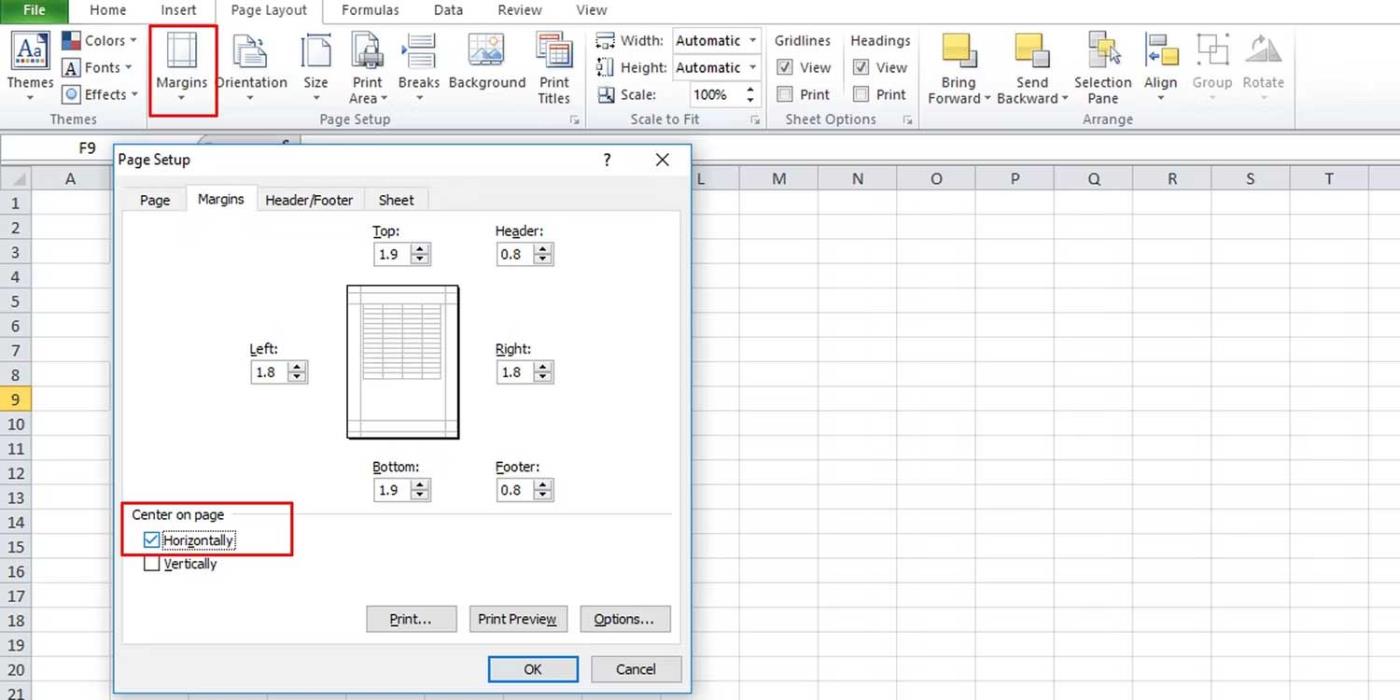
จากนั้นปรับขนาด:
- ไปที่ ส่วนปรับขนาดให้พอดีในเค้าโครงหน้า
- ลดขนาดจาก 100% ให้เป็นขนาดที่เหมาะสมสำหรับหน้าที่พิมพ์
ดูข้อมูลที่แสดงบนหน้าก่อนพิมพ์เพื่อดูว่าปัญหาหายไปหรือไม่ อีกวิธีหนึ่งคือการปรับขนาดโดยใช้ตัวเลือกใน Excel:
- ไปที่ ตัว เลือกไฟล์
- ใน แท็ บขั้นสูงเลื่อนลงไปที่ ส่วน ทั่วไป
- ตรวจสอบให้แน่ใจว่าได้ตรวจสอบปรับขนาดเนื้อหา สำหรับขนาดกระดาษ A4 หรือ 8.5 x 11"
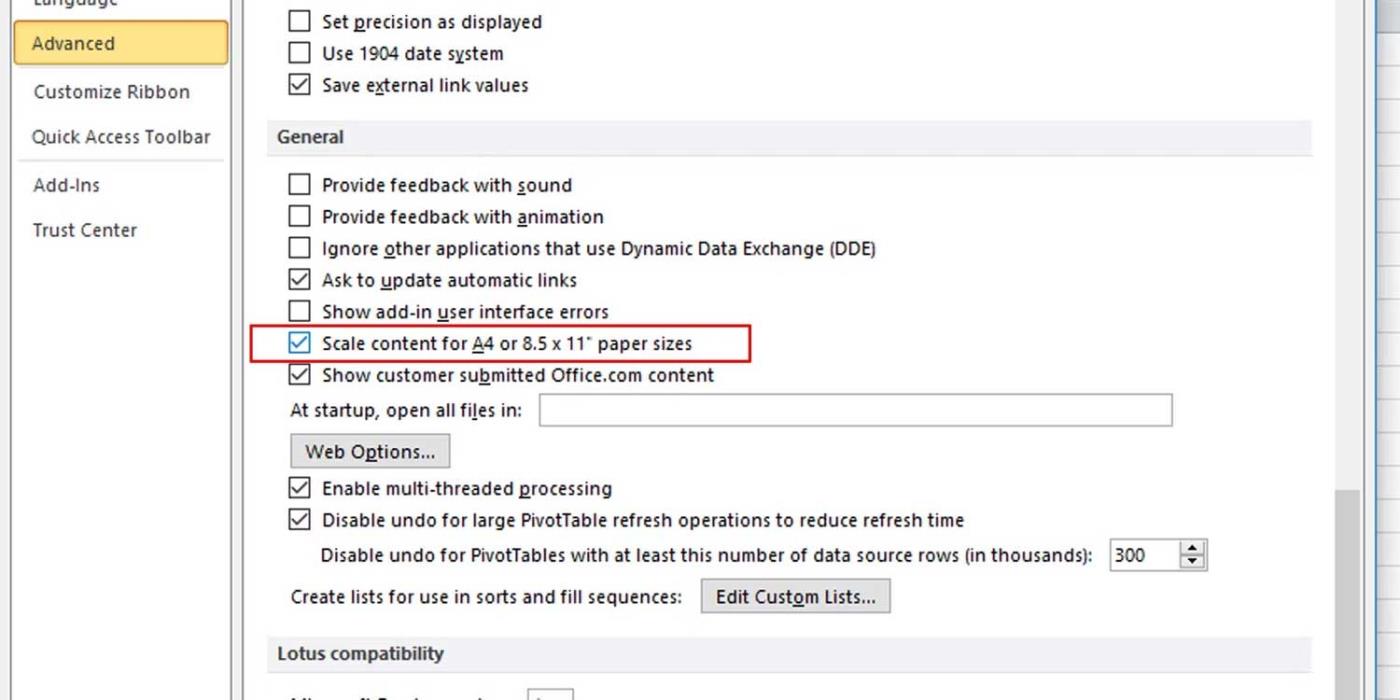
คัดลอกงานไปยังไฟล์ Excel ใหม่
นี่เป็นวิธีที่ง่ายที่สุดในการแก้ไขข้อผิดพลาดในการพิมพ์ Excel คุณเพียงแค่ต้องคัดลอกข้อมูลที่คุณต้องการพิมพ์และวางลงในไฟล์ Excel ใหม่ ด้วยวิธีนี้ คุณจะรู้ได้อย่างแน่ชัดว่ามีอะไรอยู่ในไฟล์และข้อมูลใดบ้างที่พิมพ์
ตรวจสอบข้อความ
คุณไม่จำเป็นต้องตรวจสอบแต่ละเซลล์ใน Excel เป็นประจำ หากคุณรู้ว่ามีเซลล์ที่มีข้อความสีขาว วิธีที่ง่ายกว่าคือทำการค้นหาเฉพาะโดยใช้คุณลักษณะค้นหาและแทนที่ของ Excel ดังนี้:
- กดCtrl + Fเพื่อเปิด ช่อง ค้นหาและแทนที่
- ขยายตัวเลือกเพื่อดูตัวเลือกเพิ่มเติม
- คลิกรูปแบบและเลือกรูปแบบ
- ใน แท็บ แบบอักษร ให้เลือก สีขาวแล้วคลิกตกลง
- คลิก ปุ่ม ค้นหาทั้งหมดเพื่อดูเซลล์ทั้งหมดที่มีข้อความสีขาว
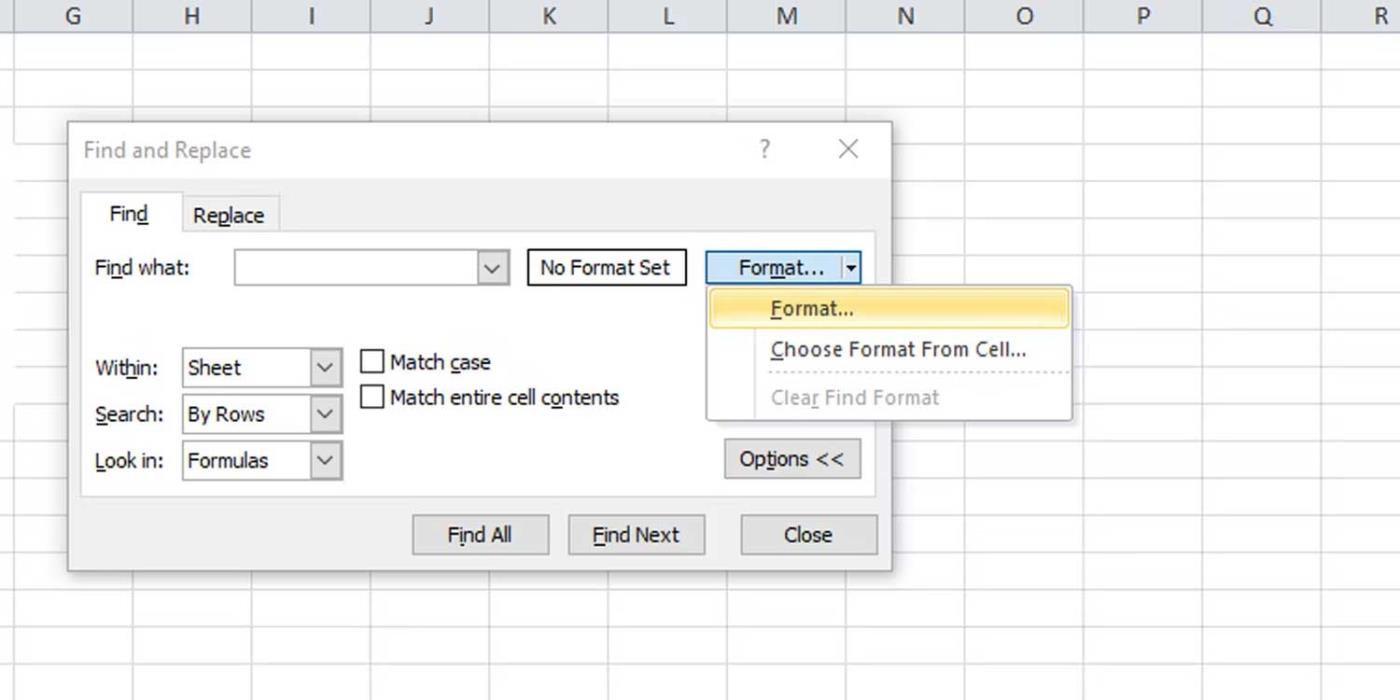
ข้างต้นเป็นวิธีแก้ไขข้อผิดพลาดในการพิมพ์ไฟล์ Excel ไปยังหน้าว่าง หวังว่าบทความนี้จะช่วยคุณแก้ไขปัญหาได้